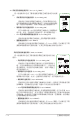Pin Definition
Table Of Contents
主機板針腳說明
1-17
5 主機板上的內建開關
當您想要針對未安裝在機殼的裸板或是開放機殼的系統作效能調校時,主機板上內
建的開關按鈕與重置按鈕可以方便您迅速地開關機或是重置系統。這個專為超頻者及
專業玩家的設計,可以方便且不間斷地進行調校,並讓效能有效地提升。
1. 啟動開關(START)
本主機板擁有啟動開關,讓您可以喚醒系統或啟動,並以亮燈顯示
系統已接上電源為啟動狀態,並提醒您在主機板移除或插入任何元件
之前要先關機。
RESET
2. 重置開關(RESET)
按下重置開關以重新啟動系統。
3. MemOK!按鈕
在主機板上安裝不相容的記憶體模組可能會導致啟動失敗,而且
在系統記憶體開關旁的 DRAM_LED 指示燈也會一直亮著。按一下
MemOK! 開關,MEMOK_LED 指示燈會開始閃爍自動進行記憶體調
整直到成功啟動。
•當DRAM_LED 指示燈在記憶體沒有正確安裝時也會亮起時,在使用
MemOK!功能前,請先關閉系統並重新安裝記憶體。
•MemOK!開關在Windows
®
作業系統下無法使用。
•在調整過程中,系統會載入與測試故障安全防護記憶體設定。系統進
行一項故障安全防護設定測試約需要30秒的時間,若是測試失敗,系
統會重新啟動並測試下一個項目。MEMOK_LED指示燈閃爍的速度增
加表示正在執行不同的測試階段。
•由於記憶體調整需求,系統將於每一組設定值測試時重新啟動。在經
過整個調整過程後,若安裝的記憶體仍然無法啟動,DRAM_LED指示
燈會持續亮著,請參考並替換使用手冊或華碩網站(http://www.asus.
com/tw/)上由合格供應商所提供的記憶體。
•在調整過程中,若是您將電腦關機並更換記憶體,在啟動電腦後,系
統會繼續進行記憶體調整。若要停止記憶體調整,將電腦關機然後將
電源線拔除大約5∼10秒即可。
•若系統因 BIOS超頻而無法啟動,按一下 MemOK!開關來啟動電腦並
載入預設的BIOS設定。在開機自我測試過程中會出現一個資訊提醒您
BIOS已經回復至預設值。
•在使用MemOK!功能後,推薦您到華碩網站(http://www.asus.com/
tw/)下載最新版本的BIOS程式。